Metoda 1: Pogledajte specifikaciju
Ova je opcija prikladna samo ako želite odrediti maksimalnu osjetljivost miša ili ako imate uređaj u kojem se DPI ne mijenja u postavkama ili pomoću posebnog gumba. Možete otići na stranicu trgovine u kojoj ste kupili miš ili jednostavno otići na službeno web mjesto proizvođača. Tamo pročitajte relevantne informacije pronalaskom predmeta "Osjetljivost" ili DPI.
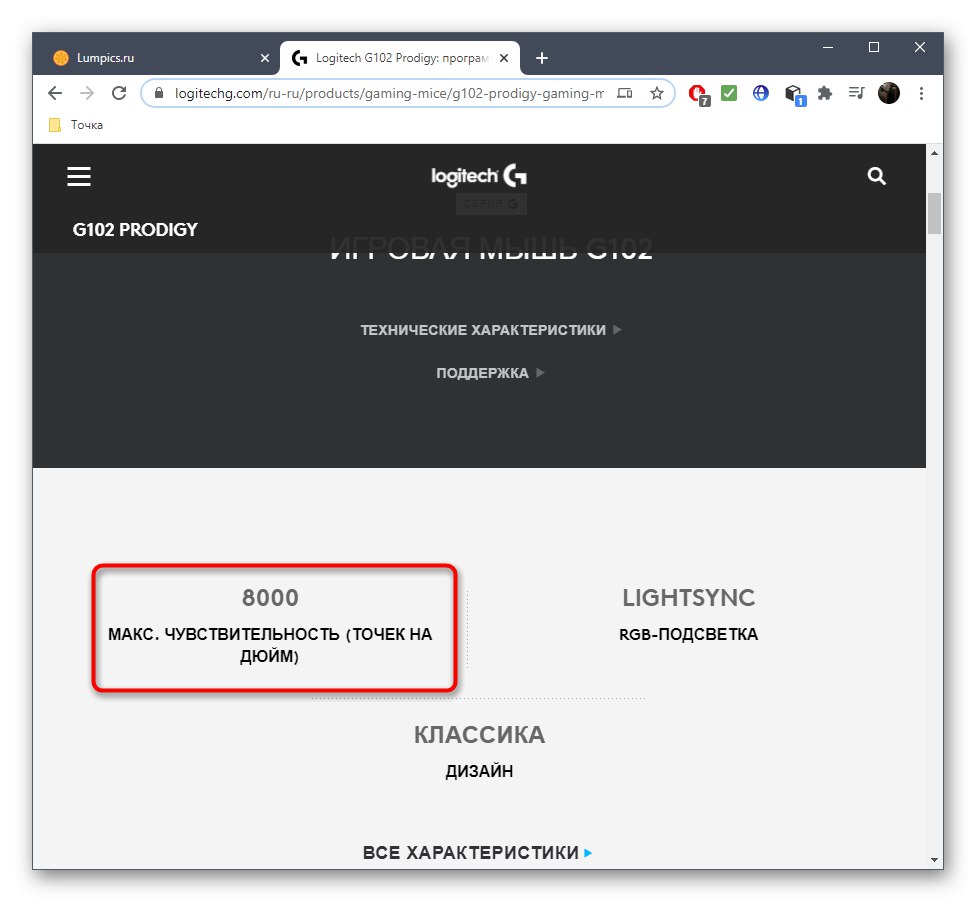
2. način: prikaz obavijesti
Većina miševa koji imaju funkciju promjene osjetljivosti kada kliknete gumb smješten ispod kotača, podržavaju vlasnički softver programera koji se koristi za konfiguriranje uređaja. Ako ga još niste preuzeli, pročitajte sljedeće upute da biste razumjeli trenutni problem.
Više detalja: Instaliranje upravljačkih programa za računalni miš
Tada ostaje samo pokrenuti ovaj softver i početi mijenjati osjetljivost pritiskom na tipku. U donjem desnom dijelu radne površine vidjet ćete skočnu obavijest zahvaljujući kojoj možete odrediti koja je osjetljivost postala nakon promjene DPI-ja.
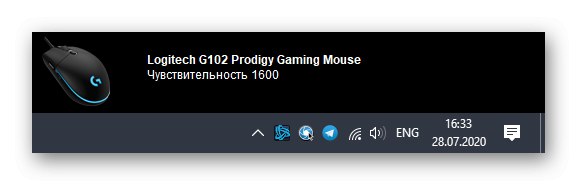
3. metoda: Izbornik upravljačkog programa miša
Gornja metoda ne funkcionira uvijek jer svaki programer ne implementira prikaz takvih obavijesti, pa morate ručno ući u softver upravljačkog programa i provjeriti koja je osjetljivost tamo postavljena, a to se radi ovako:
- Pokrenite softver za upravljanje uređajem. To se može učiniti pomoću ikone na radnoj površini, izborniku "Početak" ili programskoj traci, gdje bi ovaj softver trebao raditi u pozadini.
- Kada upotrebljavate nekoliko markiranih uređaja, morat ćete odabrati miš, a zatim prijeći na postavke.
- Pogledajte blok Postavke pokazivača... Tamo ćete vidjeti trenutnu osjetljivost, varijabilne razine i ostale parametre koji su odgovorni za DPI.
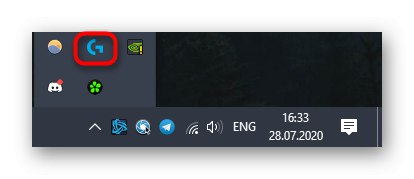
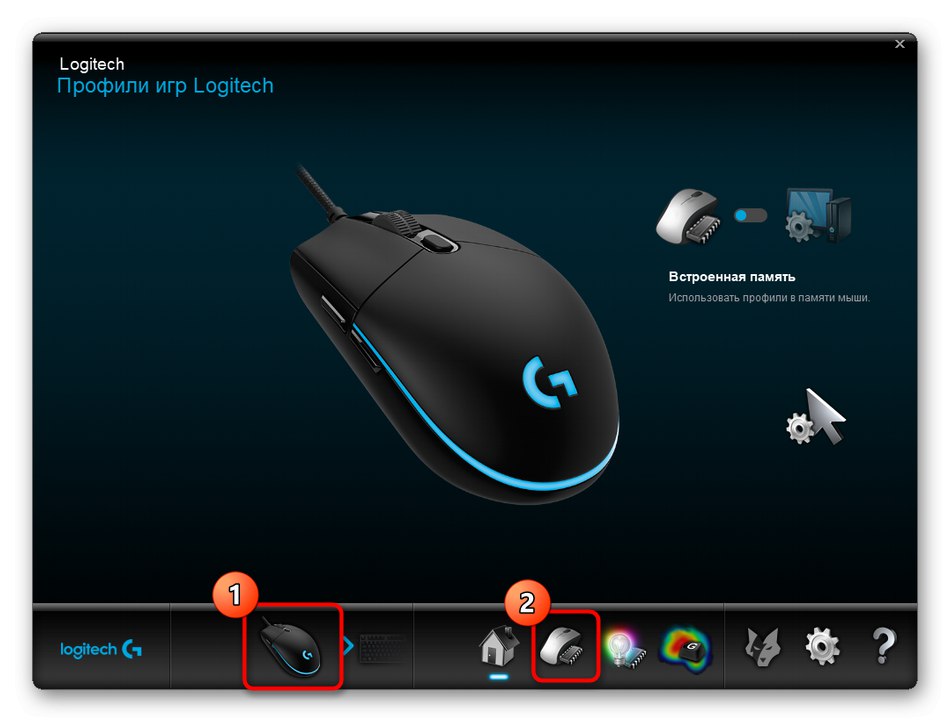
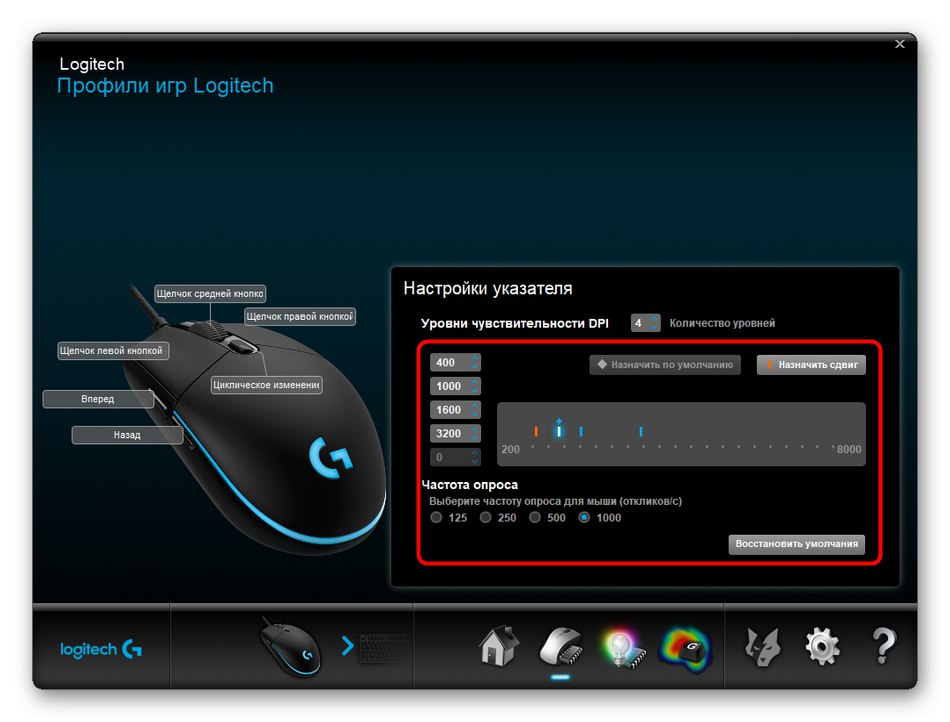
Ova je uputa analizirana na primjeru softvera tvrtke Logitech. Vlasnici miševa drugih proizvođača trebaju izvršiti približno iste radnje, počevši od značajki sučelja.
Metoda 4: internetska usluga
Korištenje mrežne usluge Osjetljivost miša omogućit će vam da jednostavnim operacijama odredite približni DPI miša. Uz to, ovaj je alat prikladan za one situacije u kojima morate biti sigurni je li osjetljivost zaista ista kao što je navedeno. Međutim, prije početka morat ćete onemogućiti jednu opciju sustava koja će ometati provjeru.
- U sustavu Windows otvorite izbornik "Početak" i odatle krenite u "Opcije".
- Izaberi kategoriju "Uređaji".
- Kroz ploču s lijeve strane dođite do "Miš".
- Ovdje vas zanima naljepnica koja se može kliknuti "Napredne mogućnosti miša".
- U kartici Opcije pokazivača poništite okvir "Omogući povećanu preciznost pokazivača"... To je neophodno kako bi kursor jasno izvršio navedene naredbe i ne pokrenuo automatsko fino podešavanje određenih elemenata. To je jedini način da točno izvršite sljedeće ispitivanje.
- Otvorite web mjesto osjetljivosti miša, gdje započnite postavljanjem jedinica u centimetrima.
- Zatim izmjerite koliko je centimetara širina vašeg monitora s jednog kraja na drugi, isključujući okvire. Unesite ovu vrijednost u "Ciljna udaljenost".
- Ako definirate samo DPI, drugo polje treba ostaviti prazno, a u slučaju provjere postojeće vrijednosti, postavite ga u polje Konfigurirani DPI.
- Preostaje samo zadržati crveni pokazivač lijevom tipkom miša i povući ga do kraja zaslona bez prelaska krajnje granice.
- Sad uočite crtu Stvarni DPIanalizom s dobivenim rezultatima.
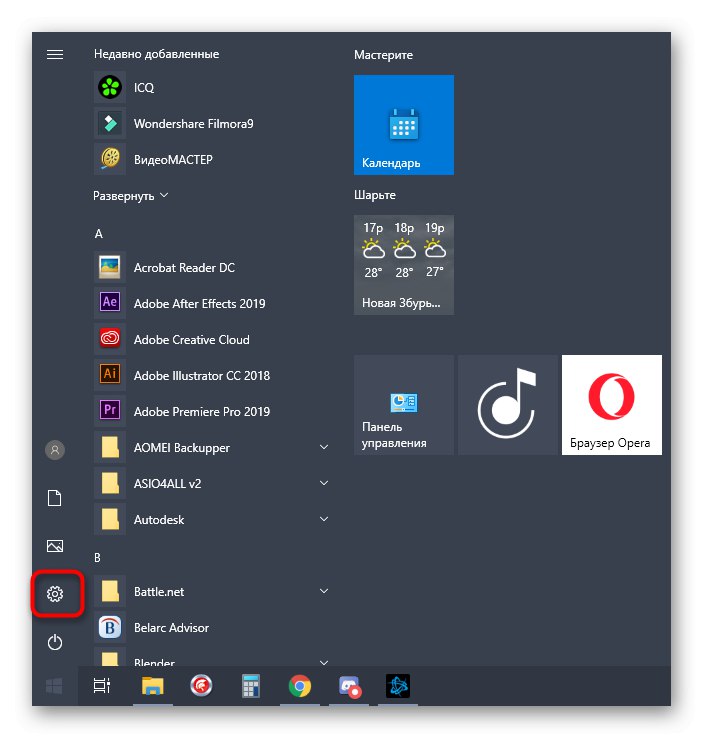
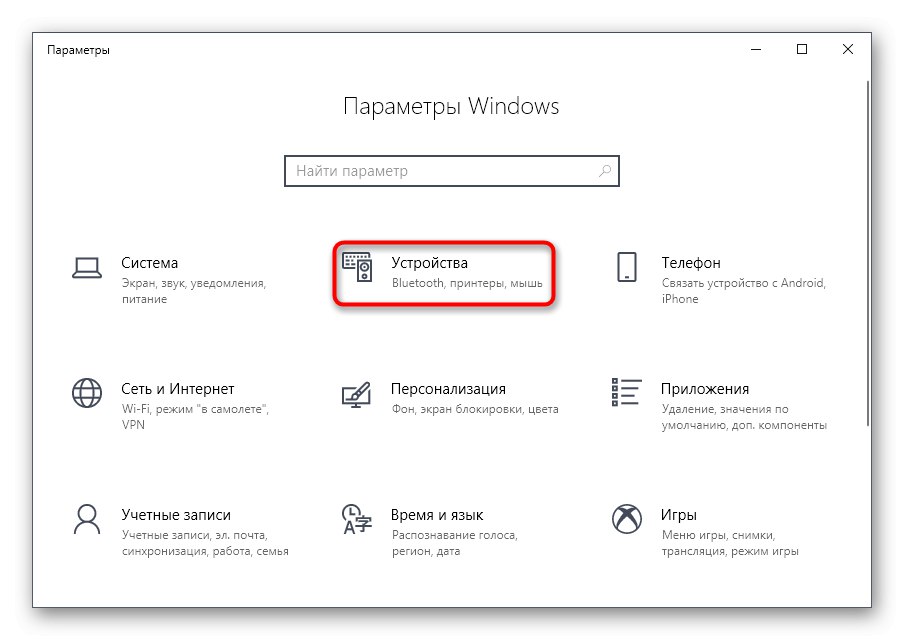
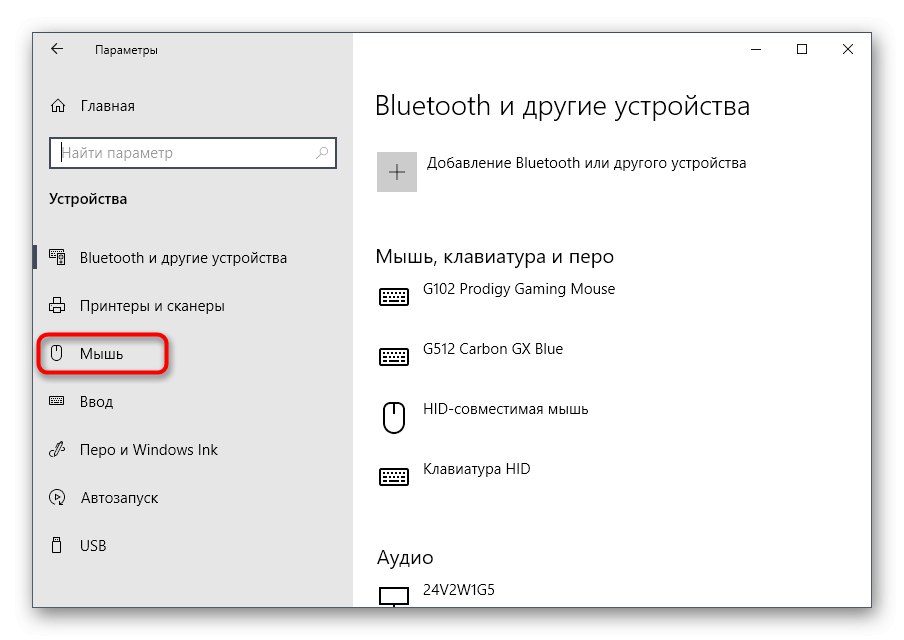
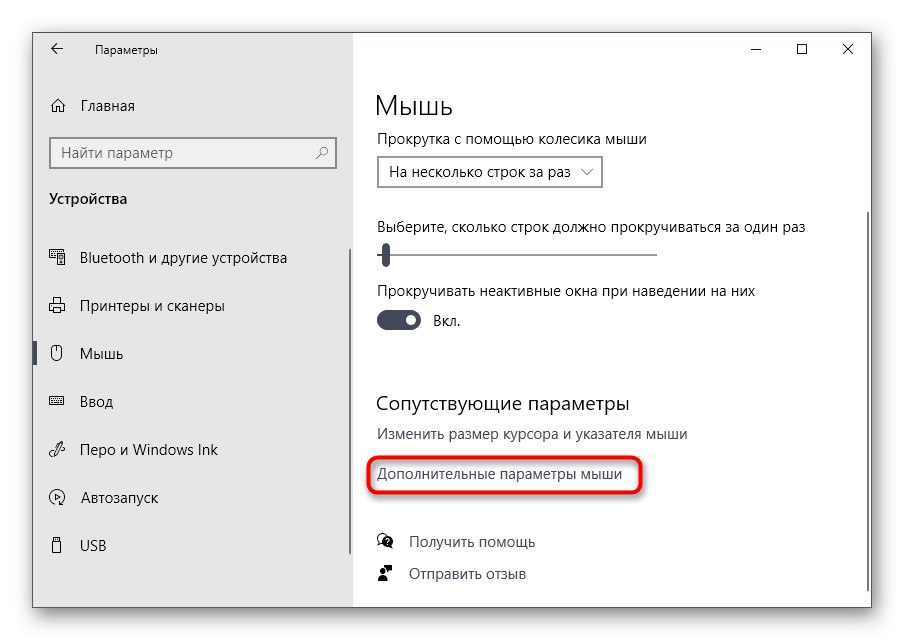
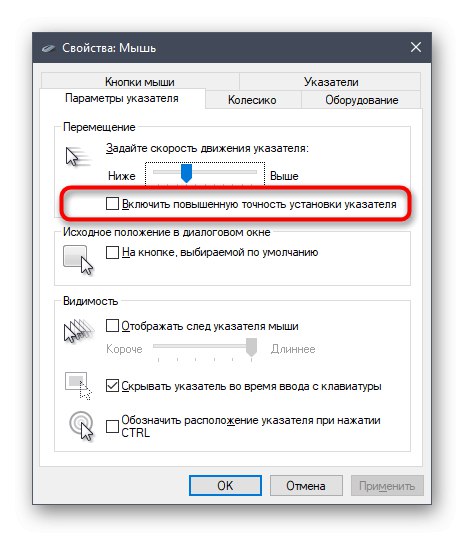
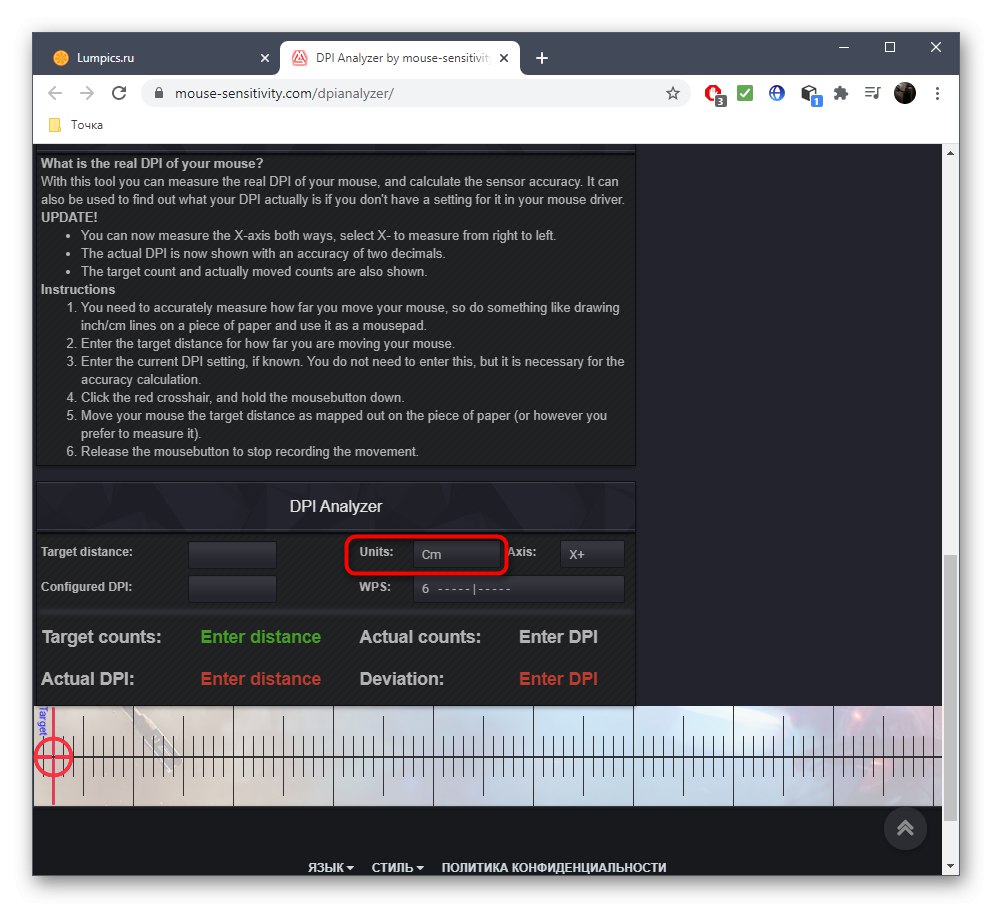
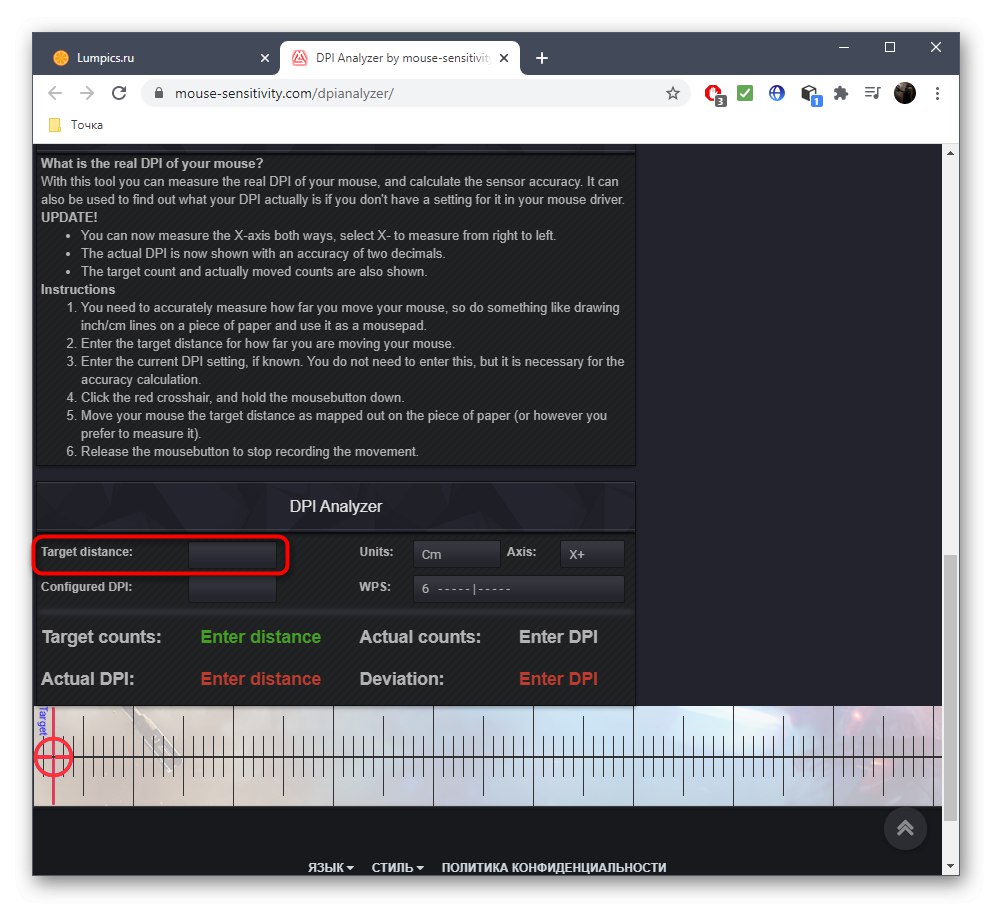
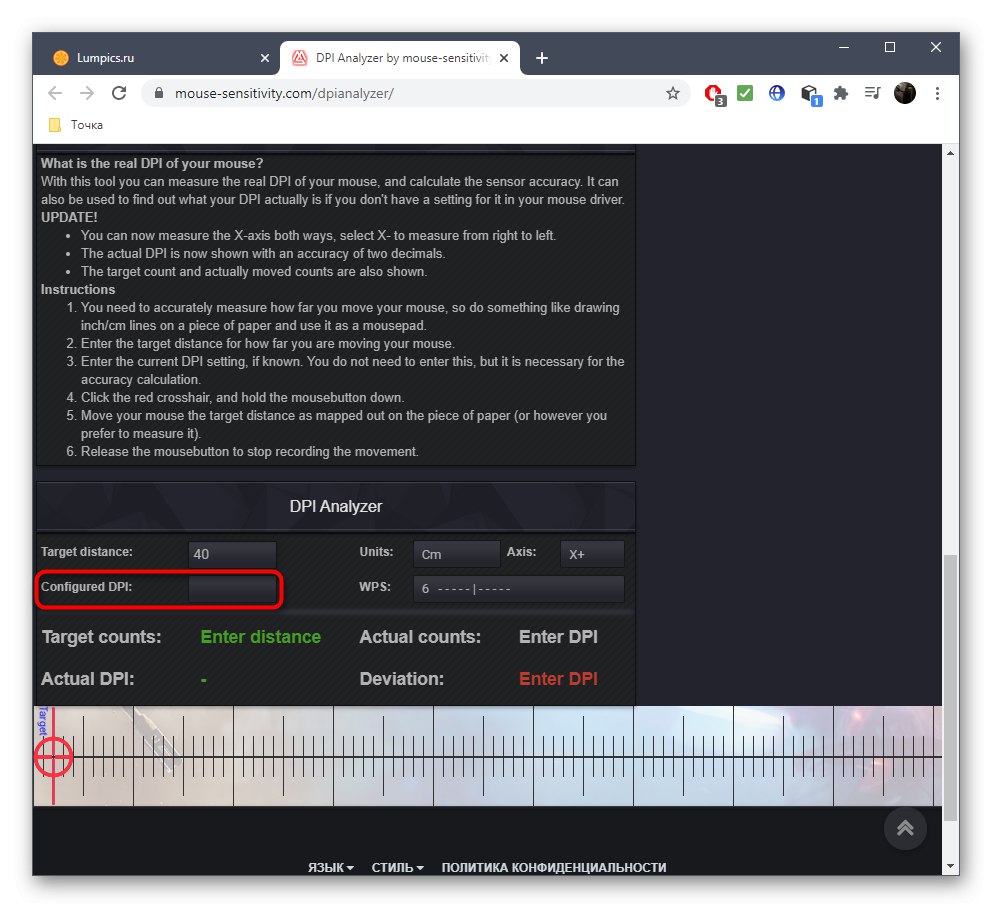
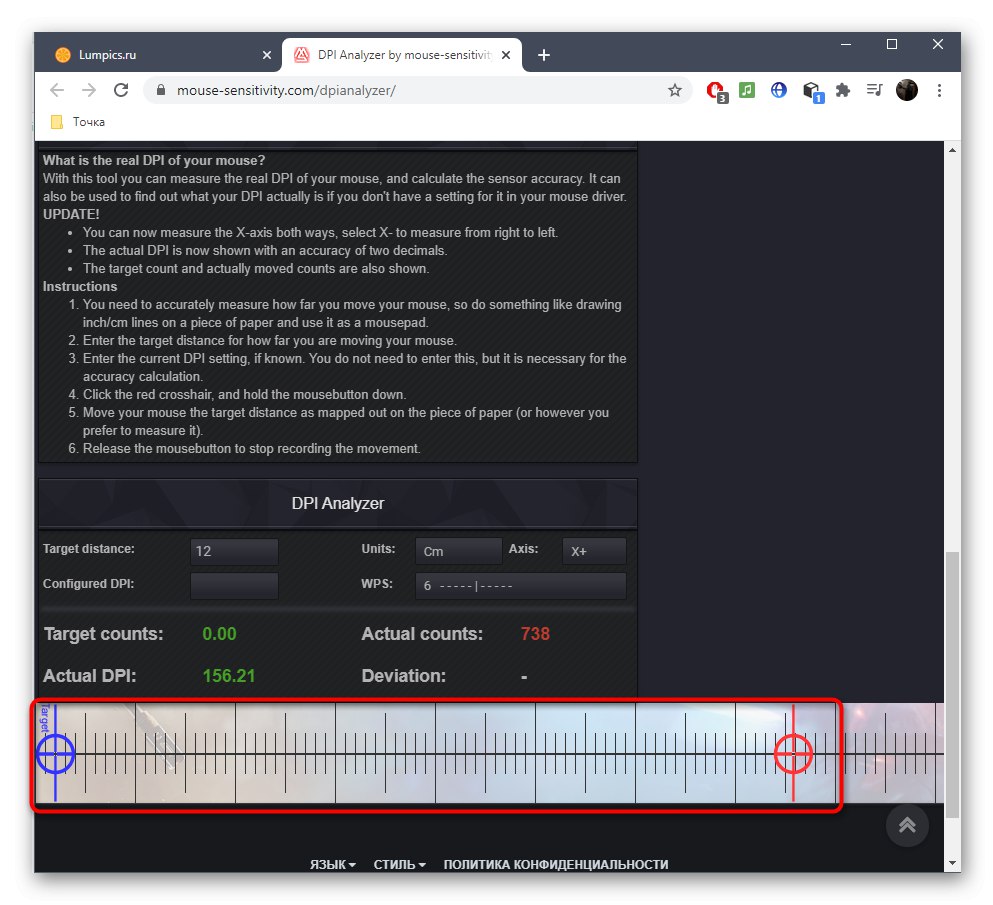
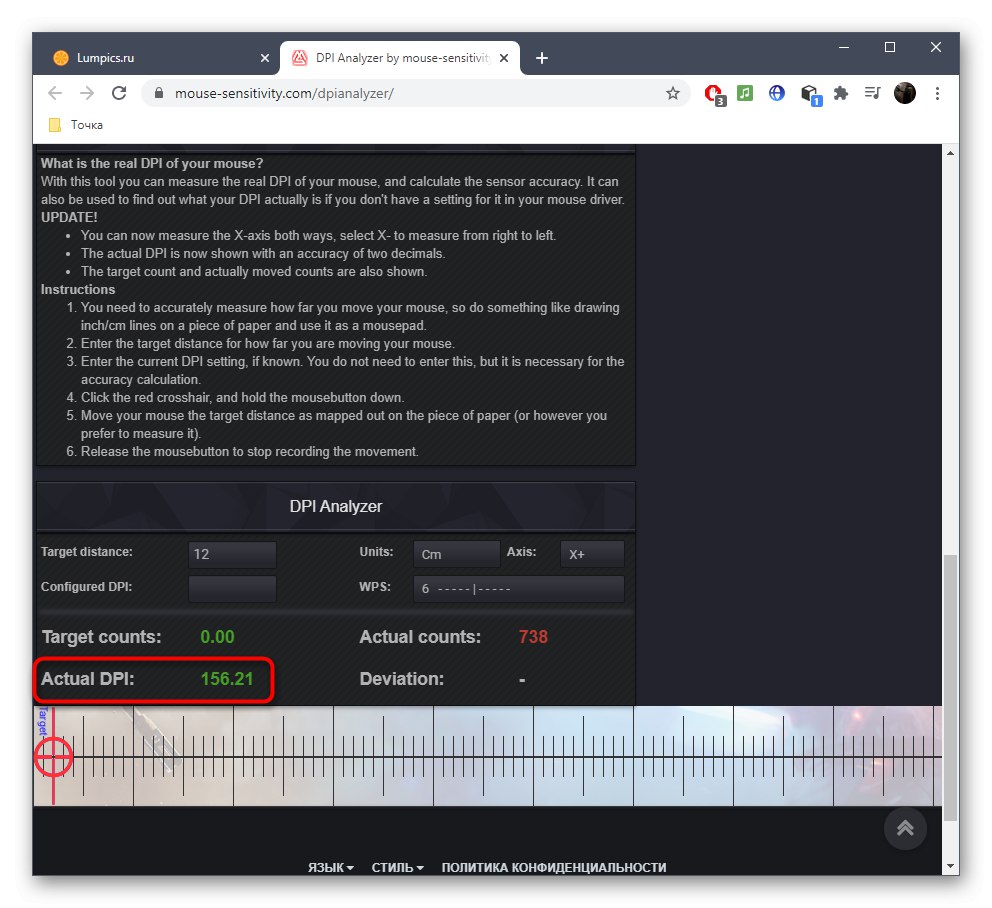
Ova metoda učinkovita je samo ako se promatraju svi parametri, a osjetljivost miša u postavkama sustava Windows prethodno nije promijenjena.Međutim, ovo web mjesto ima vlastitu netočnost, pa ne biste trebali smatrati da je i rezultat 100% točan.